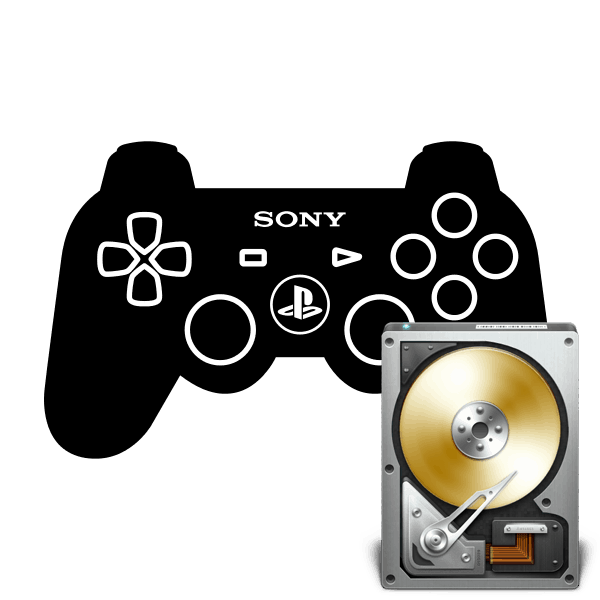Spajanje vanjskog tvrdog diska na PS4
PS4 igraća konzola se trenutno smatra najboljom i najprodavanijom konzolom na svijetu. Sve više korisnika preferira igru na takvom uređaju, a ne na računalu. Doprinosi ovom stalnom izdavanju novih proizvoda, ekskluzivnih proizvoda i zajamčenom stabilnom radu svih projekata. Međutim, unutarnja memorija PS4 ima svoja ograničenja, a ponekad i sve kupljene igre više nisu postavljene tamo. U takvim slučajevima spašava se vanjski pogon koji je spojen putem USB-a. Danas bismo o ovoj temi detaljnije razgovarali ispitivanjem postupka povezivanja i konfiguracije korak po korak.
Sadržaj
Spojite vanjski tvrdi disk na PS4
Ako niste kupili vanjski tvrdi disk, ali imate dodatni interni pogon, nemojte žuriti u trgovinu za novu opremu. U našem drugom članku na sljedećem linku naći ćete upute kako samostalno sastaviti HDD za vanjsko povezivanje s uređajima.
Pogledajte i: Kako napraviti vanjski disk s tvrdog diska
Osim toga, preporučujemo da se pobrinete da uređaj za pohranu podataka nema potrebne datoteke, jer ćemo ga dalje formatirati. Najbolje je povezati ga s računalom i kopirati potrebne objekte. Ako imate problema s otkrivanjem, savjetujemo vam da se upoznate s našim zasebnim materijalom, koji sadrži vodič za rješavanje raznih problema, i idemo izravno na rad s igraćom konzolom.
Pogledajte i: Riješite probleme s vanjskim tvrdim diskom
Korak 1: Povežite se
Spajanje HDD na PS4 nije velika stvar, sve što trebate učiniti je da imate USB na Micro USB kabel. Umetnite jednu stranu u tvrdi disk, a drugu u konzolu. Nakon toga možete sigurno pokrenuti konzolu i prijeći na sljedeći korak.

Korak 2: Formatiranje tvrdog diska
Predmetna oprema podržava samo rad s određenim formatima za pohranu podataka, tako da je odmah nakon povezivanja potrebno izvršiti formatiranje, a automatski će se odabrati odgovarajuća vrsta pogona. Morate učiniti sljedeće:
- Pokrenite PS4 i idite na izbornik "Postavke" klikom na odgovarajuću ikonu.
- Pomičite se prema dolje kroz popis, gdje možete pronaći kategoriju "Uređaji" i otvorite je.
- Odaberite vanjski pogon za otvaranje izbornika za upravljanje. Sada kliknite na "Format as external storage" . Ovaj postupak će u budućnosti omogućiti ne samo pohranjivanje datoteka na ovom uređaju, već i instaliranje igara na njemu.
- Bit ćete obaviješteni o završetku oblikovanja, samo kliknite na "U redu" .

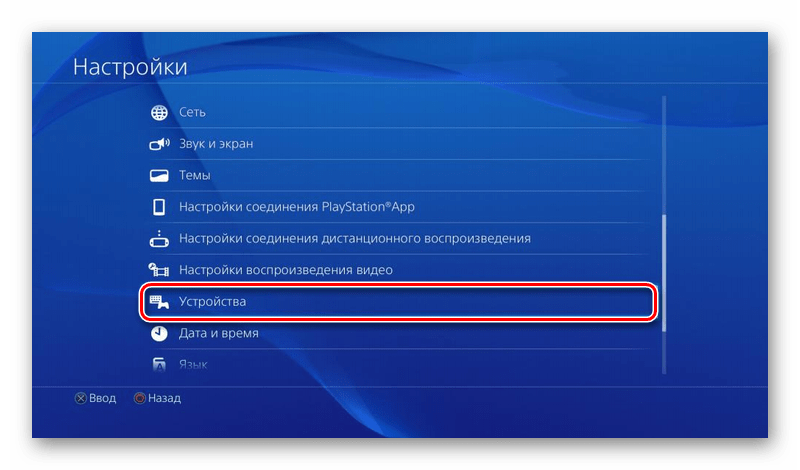
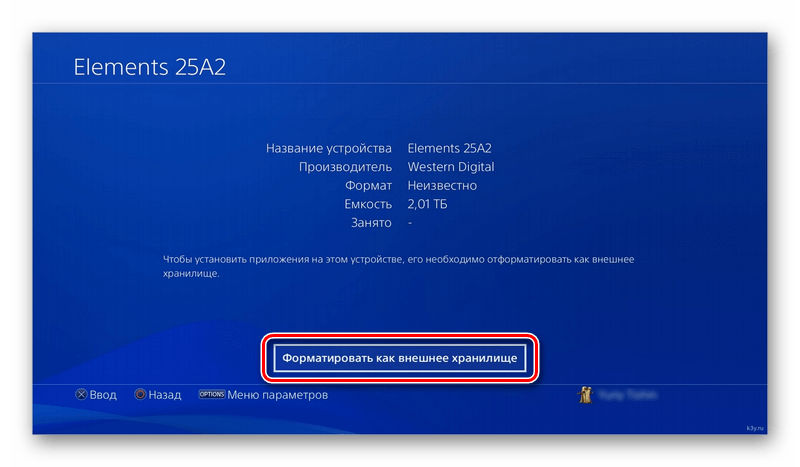

Tvrdi disk je spreman za daljnju instalaciju aplikacija i drugog softvera na njemu. Valja napomenuti da je ovaj odjeljak sada odabran kao glavni i da će sve datoteke biti spremljene tamo. Ako želite promijeniti glavni odjeljak, obratite pozornost na sljedeći korak.
Korak 3: Promijenite glavno spremište
Prema zadanim postavkama, sve igre su postavljene u internu memoriju, ali je pri formatiranju vanjski HDD automatski odabran kao glavni, tako da su ove sekcije zamijenjene. Ako ih trebate ručno promijeniti, možete to učiniti u samo nekoliko dodira:
- Vratite se na "Postavke" i idite na odjeljak "Memorija" .
- Ovdje odaberite jedan od prisutnih odjeljaka za prikaz njegovih parametara.
- Pronađite stavku "Mjesto instalacije aplikacije" i označite potrebnu opciju.

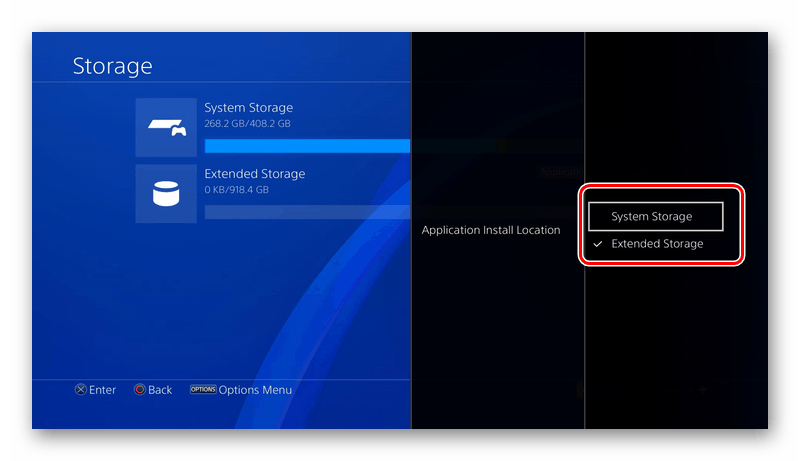
Sada ste svjesni procesa samo-mijenjanja glavnog spremišta. Postavljanje ovih parametara je dostupno u bilo kojem trenutku, naizmjenično mijenjajući svaku particiju, operativni sustav i sama konzola ne trpe zbog toga, a performanse ne padaju.
Korak 4: Prijenos aplikacija na vanjski tvrdi disk
Ostaje samo reći kako biti u onim slučajevima kada su aplikacije već instalirane u internom odjeljku. Ne, nije ih potrebno ponovno instalirati, samo trebate izvršiti postupak prijenosa. Da biste to učinili, slijedite upute u nastavku:
- Vratite se u "Memorija" , odaberite lokalnu pohranu i odaberite "Aplikacije" .
- Kliknite na “Opcije” i na popisu pronađite “Prijenos na vanjsku pohranu” . Od vas će se tražiti da odjednom odaberete nekoliko igara. Označite ih i potvrdite prijenos.
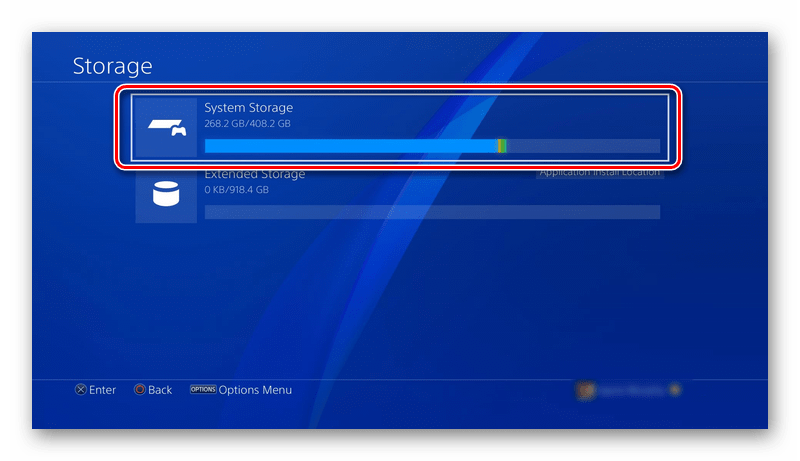
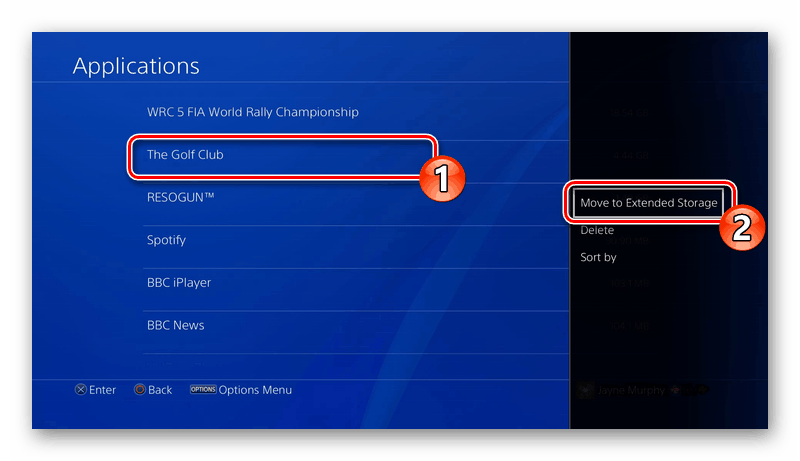
To je sve što vam želim reći o spajanju vanjskog tvrdog diska na PS4 igraću konzolu. Kao što možete vidjeti, proces je vrlo jednostavan i traje samo nekoliko minuta. Glavna stvar je preformat i ne zaboravite prebaciti glavnu memoriju u pravo vrijeme.
Pogledajte i:
Spajanje PS4 na prijenosno računalo putem HDMI veze
Spajanje PS4 igraće konzole na monitor bez HDMI